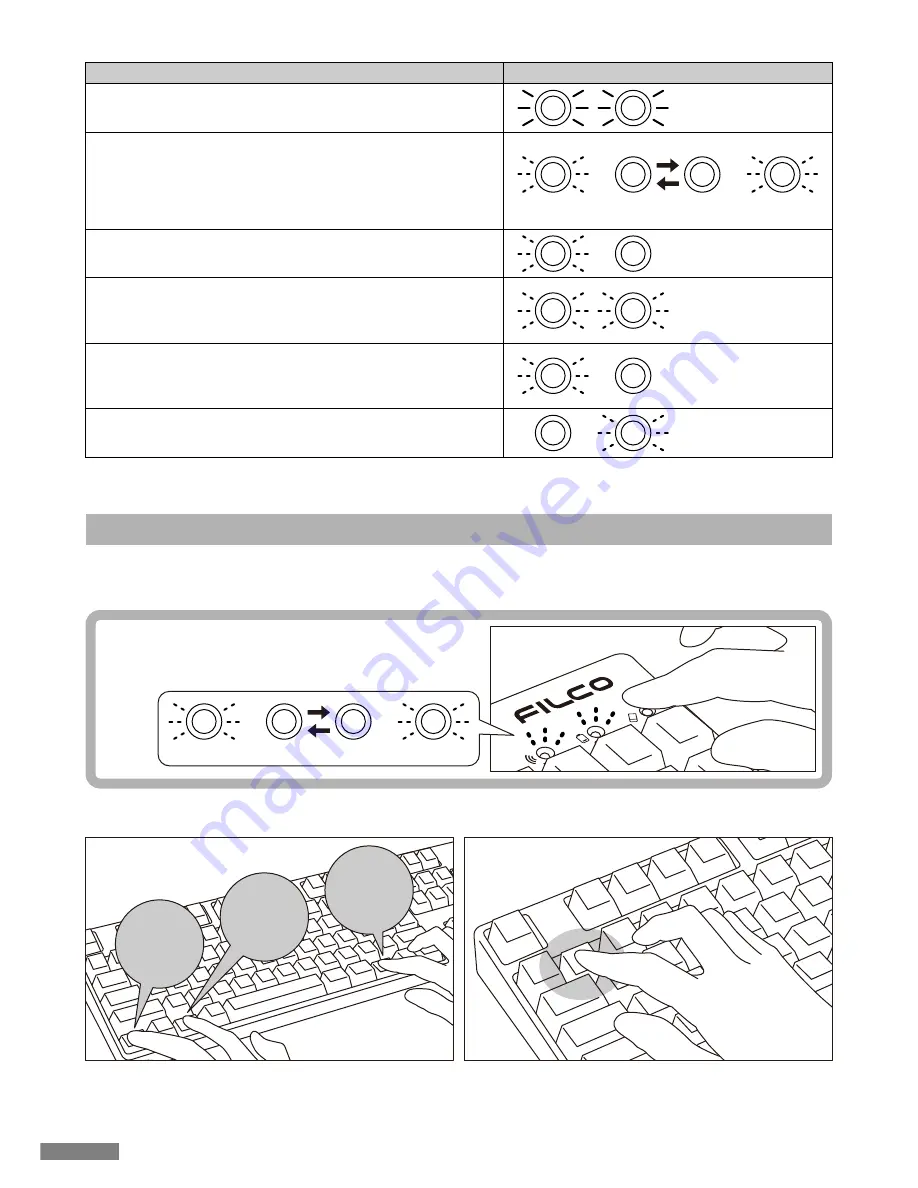
藍芽連接時的LED亮燈模式
模式•操作
裝置切換模式
• 同時按下「Ctrl」+「Alt」+「Fn」時
配對模式… 顯示〈A〉後, 配對LED燈(藍)單獨閃爍60秒左右
• 當配對模式被啟動時
顯示低電量
• 當電池剩餘電量不足時
顯示連接失敗… 顯示〈A〉後, 配對LED燈(藍)慢速閃爍10秒左右表示連接失敗
• 無法找到已登錄的裝置時 (※51頁)
• 當個人電腦端的藍芽裝置安裝訊息已被移除時
裝置切換/變更的顯示〈A〉
• 已登錄或尚未登錄的裝置,從藍芽裝置登錄∕切換鍵①∼④按下任意一個鍵
• 使用無線藍芽切換到由USB供電的有線連接 (※53頁)
• 按下裝置清除鈕時
• 連接USB有線時
〈A〉
顯示連接完成
• 當配對操作完成時
• 當藍芽連接成功時
【限首次執行時】
按下裝置清除鈕
3. 同時按下「Ctrl」+「Alt」+「Fn」
4. 按一下藍芽裝置登錄∕切換鍵①
1. 將電池放入鍵盤中。根據電池外盒標示,請注意勿弄錯正負極方向。
※本產品的藍芽可以從USB供電,但首次執行藍芽連接設定,請先由電池供電開始,因為安裝前的有線連接,將全部視為USB連接。
2. 打開電源開關。
α. 購買後首次設定連接藍芽時,先按一下鍵盤右上角的裝置清除鈕,檢查配對
LED燈(藍色)和低電量顯示LED燈(紅色),是否有來回閃爍約4秒。
第二次以後,這個動作可省略。
3. 同時按下鍵盤的「Ctrl」+「Alt」+「Fn」進行裝置切換模式。配對LED燈(藍)和低電量顯示LED燈(紅)同時亮燈10秒左右。
4. 從「藍芽裝置登錄∕切換鍵 ①∼④」(如下圖按①鍵)按下任一鍵輸入登錄裝置訊息。
Ctrl
Alt
Fn
5. 配對LED燈(藍)和低電量顯示LED燈(紅)來回閃爍約4秒後,開始進入配對模式(電腦識別的狀態)時,只剩下配對LED燈(藍)單獨閃爍。
6. 接下一頁【步驟②】。
※在配對模式下,若超過60秒沒使用,配對指示燈(藍色)自動熄滅,配對模式也將取消,並返回待機狀態。請返回操作3,然後重新開始。
【步驟①】
由鍵盤轉成配對模式
LED亮燈模式
配對LED燈約閃爍60秒
藍
配對LED燈慢速閃爍約10秒
藍
低電量顯示LED燈閃爍
紅
兩邊同時閃爍3次
×3
藍
紅
兩邊同時約亮燈10秒
藍
紅
藍
來回閃爍約4秒
紅
藍
來回閃爍約4秒
紅
50
Содержание Majestouch Convertible 2
Страница 10: ...4 5 6 7 8 Windows 7 8 8 1 1 2 3 Bluetooth 4 Bluetooth Convertible 2 5 6 Enter 30 7 Bluetooth 8 9 LED 10 10...
Страница 69: ...69...
Страница 70: ...70...
















































